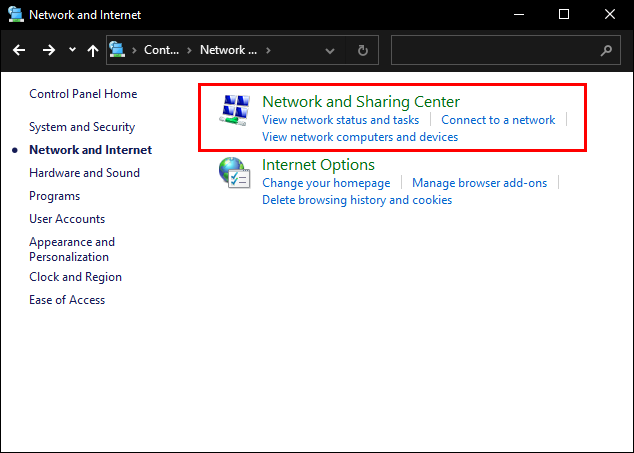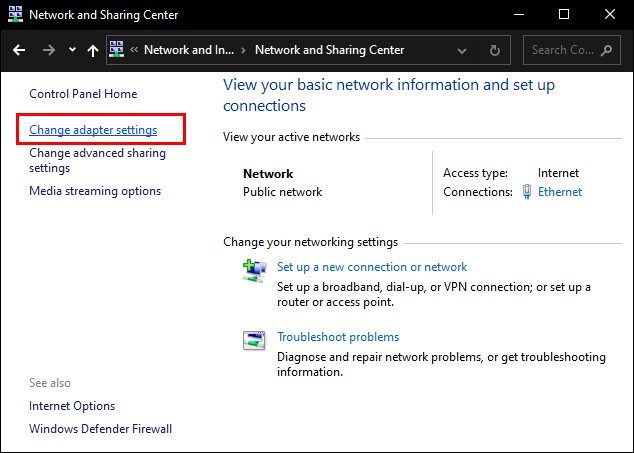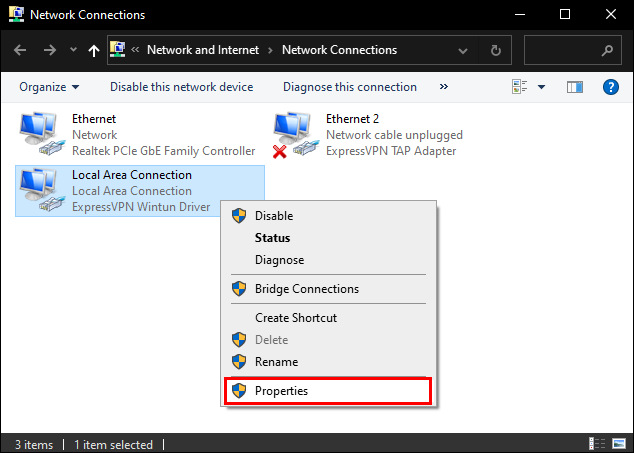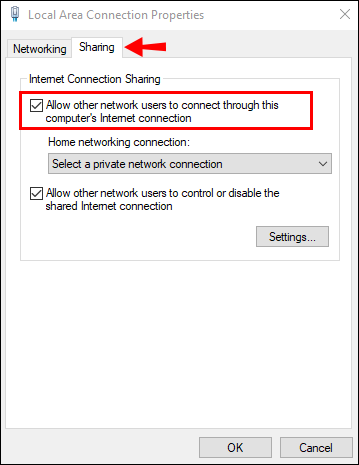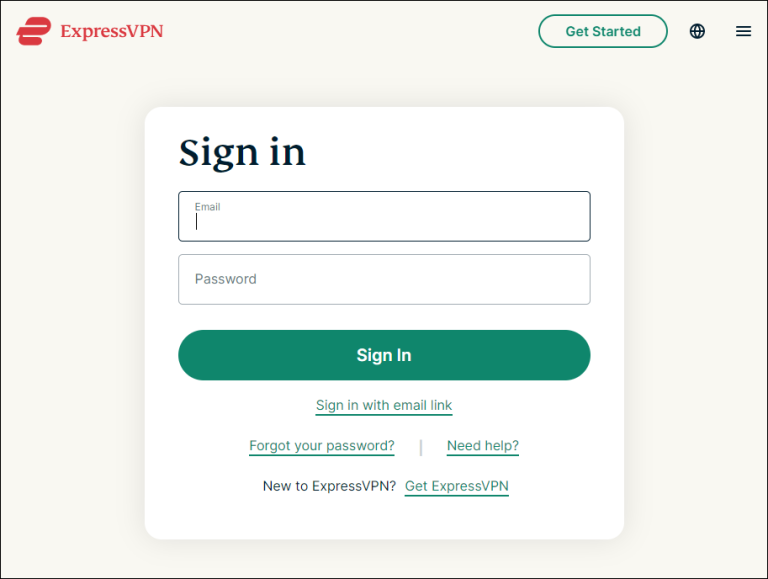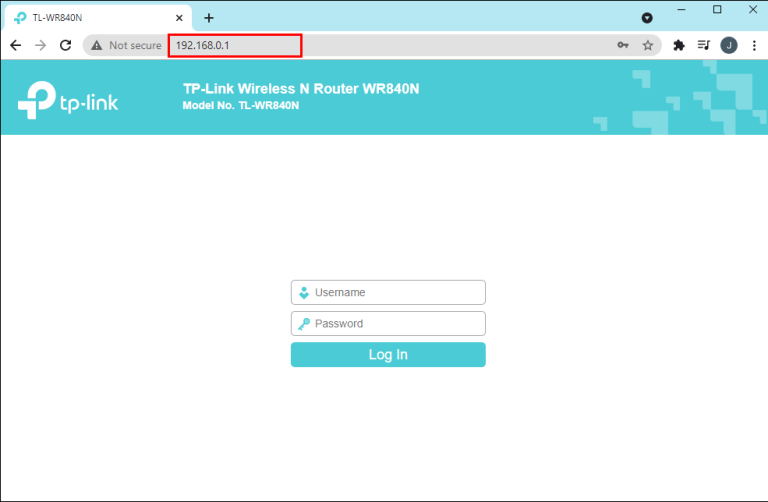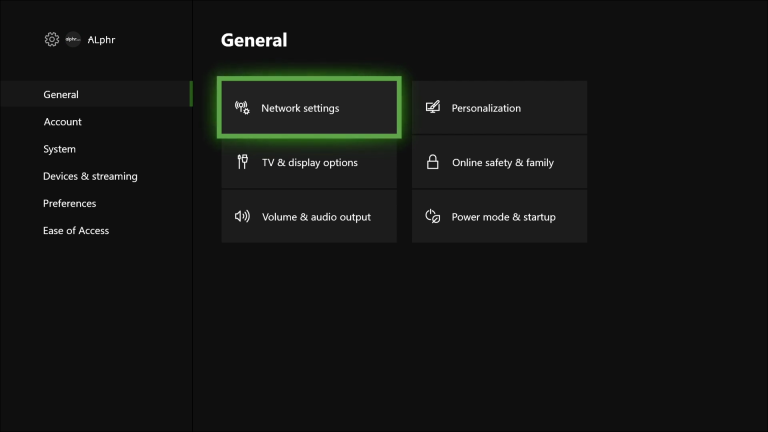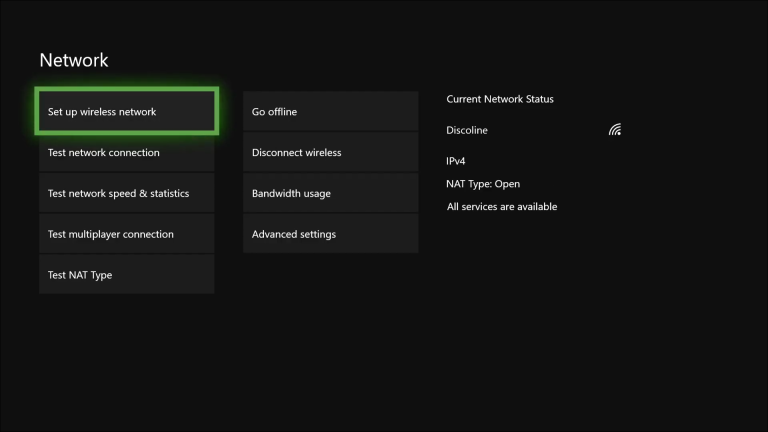Xbox One இல் VPN தேவைப்படுவதற்கான முக்கிய காரணம், புவி கட்டுப்பாடுகளைத் தவிர்த்து, தணிக்கைச் சிக்கல்களைத் தவிர்ப்பதுதான் என்பதில் சந்தேகமில்லை. மாற்றம் மூலம் ஐபி தனிப்பட்டது, சாத்தியமான ஹேக்கர்களிடமிருந்து உங்கள் தரவைப் பாதுகாக்கும் போது, உங்கள் பிராந்தியத்திற்கு கிடைக்காத உள்ளடக்கத்தை நீங்கள் அணுகலாம்.

துரதிர்ஷ்டவசமாக, பெரும்பாலான கேமிங் கன்சோல்களைப் போலவே, Xbox One ஆனது சொந்த VPN ஆதரவுடன் வரவில்லை. பிளஸ் பக்கத்தில், நீங்கள் சில தீர்வுகள் மூலம் இந்த வரம்புகளைச் சுற்றி வரலாம். இந்தக் கட்டுரையில், உங்கள் Xbox One இல் Wi-Fi ரூட்டருடன் அல்லது உங்கள் கணினியில் VPNஐ எவ்வாறு பயன்படுத்துவது என்பதை நாங்கள் உங்களுக்குக் காண்பிப்போம்.
விண்டோஸ் கணினியுடன் Xbox One இல் VPN ஐ எவ்வாறு பயன்படுத்துவது
இதைச் செய்வதற்கான மற்றொரு வழி, உங்கள் கணினியை ஒரு இடைத்தரகராகப் பயன்படுத்துவது. இருப்பினும், இது வேலை செய்ய, உங்களுக்கு ஈதர்நெட் கேபிள் தேவைப்படும். மேலும், உங்கள் சந்தா இன்னும் செயலில் உள்ளதா என்பதை உறுதிப்படுத்தவும்.
எல்லா நிபந்தனைகளும் பூர்த்தி செய்யப்பட்டால், எப்படி பயன்படுத்துவது என்பது இங்கே மெ.த.பி.க்குள்ளேயே விண்டோஸ் கணினியுடன் Xbox One இல்:
- பதிவு செய்யவும் VPN இல்
- ExpressVPN ஐ உங்கள் கணினியில் பதிவிறக்கவும்.
- உங்கள் எக்ஸ்பாக்ஸ் ஒன்னுடன் ஈதர்நெட் கேபிளை இணைக்கவும். போர்ட் பொதுவாக கன்சோலின் பின்புறத்தில் அமைந்துள்ளது.
- கேபிளின் மறுமுனையை உங்கள் கணினியுடன் இணைக்கவும்.
- கண்ட்ரோல் பேனலுக்குச் சென்று நெட்வொர்க் மற்றும் பகிர்வு மையம் தாவலைத் திறக்கவும்.
- இடது பக்கத்தில் உள்ள விருப்பங்களின் பட்டியலிலிருந்து "அடாப்டர் அமைப்புகளை மாற்று" என்பதைத் தேர்ந்தெடுக்கவும்.
- உங்கள் VPN முகவரியைக் கண்டுபிடித்து, பண்புகளை அணுக வலது கிளிக் செய்யவும்.
- பகிர்தல் தாவலைக் கிளிக் செய்து, பிற பயனர்களை உங்கள் கணினி மூலம் பிணையத்துடன் இணைக்க இயக்கவும்.
உங்கள் Xbox One இல் VPN இணைப்பைச் சோதித்துப் பார்க்கவும், உங்கள் பிராந்தியத்தில் இல்லை என்று உங்களுக்குத் தெரிந்த கேமை அணுக முயற்சிக்கவும். எல்லாம் ஒழுங்காக இருந்தால், நீங்கள் அதை ஒரு தடையின்றி இயக்க முடியும். இல்லையெனில், ஈத்தர்நெட் கேபிளுடன் "அவிழ்த்து, மீண்டும் இணைக்கவும்" முறையை முயற்சிக்கவும்.
உங்கள் Mac உடன் Xbox One இல் VPN ஐ எவ்வாறு பயன்படுத்துவது
MacOS சாதனங்களுக்கும் இதே போன்ற தீர்வு இருப்பதால் ஆப்பிள் பயனர்கள் கவலைப்படத் தேவையில்லை. உண்மையில், உங்கள் Xbox One இல் VPNஐப் பயன்படுத்த, உங்களுக்கு அதே கூறுகள் (ஈதர்நெட் கேபிள் மற்றும் செயலில் உள்ள சந்தா) தேவைப்படும். செயல்முறை நேரடியானது மற்றும் பின்வரும் படிகள் தேவை:
- பதிவு செய்யவும் பாதுகாப்பான VPN போன்ற ExpressVPN
- உங்கள் மேக்கில் ExpressVPN ஐ நிறுவவும்.
- உங்கள் எக்ஸ்பாக்ஸ் ஒன்னை உங்கள் கணினியுடன் இணைக்க ஈதர்நெட் கேபிளைச் செருகவும்.
- உங்கள் மேக்கில், கணினி விருப்பத்தேர்வுகளைத் திறக்கவும். பகிர் என்பதைக் கிளிக் செய்து, இடதுபுறத்தில் உள்ள விருப்பங்களின் பட்டியலிலிருந்து இணைய பகிர்வைத் தேர்ந்தெடுக்கவும்.
- "உங்கள் இணைப்பைப் பகிரவும்" என்ற தலைப்பில் கீழ்தோன்றும் மெனு தோன்றும். "வைஃபை" என்பதைத் தேர்ந்தெடுக்கவும்.
- நெட்வொர்க்கைப் பயன்படுத்த அனுமதிக்கப்பட்ட சாதனங்களின் பட்டியலிலிருந்து ஈதர்நெட் கேபிளைத் தேர்ந்தெடுக்கவும்.
- பட்டியலின் இடது பக்கத்தில் இணையப் பகிர்வுக்கு அடுத்துள்ள பெட்டியைத் தேர்வு செய்யவும். உங்கள் Xbox One வெற்றிகரமாக உங்கள் Mac உடன் இணைக்கப்பட்டிருந்தால், ஒரு சிறிய பச்சை ஐகான் தோன்றும்.
- இறுதியாக, நீங்கள் தேர்ந்தெடுத்த VPN சேவையைத் திறந்து அதை உங்கள் கணினியுடன் இணைக்கவும்.
இரண்டு சாதனங்களும் வெற்றிகரமாக இணைக்கப்பட்டிருந்தால், உங்கள் Xbox One இல் VPNஐப் பயன்படுத்த முடியும்.
Xbox One இல் VPN ஐ எவ்வாறு பயன்படுத்துவது ஒரு திசைவி மூலம்
உங்கள் Xbox One உடன் VPN ஐப் பயன்படுத்துவதற்கான மூன்றாவது விருப்பம், உங்கள் Wi-Fi ரூட்டரில் VPN ஐ அமைப்பது மற்றும் உங்கள் கன்சோலில் மிகக் குறைந்த முயற்சியுடன் சேவையைப் பயன்படுத்துவது. ஜே. வழிகாட்டுவதற்கு சில உயர்மட்ட ஆலோசனைகளை நீங்கள் தேடுகிறீர்களானால், நீங்கள் என்ன செய்கிறீர்கள் என்பது இங்கே:
- பதிவு செய்யவும் ExpressVPN VPN கணக்கைப் பெற.
- நீங்கள் தேர்ந்தெடுத்த VPN சேவை கணக்கில் உள்நுழைக.
- பதிவு செய்யவும் ExpressVPN VPN கணக்கைப் பெற.
- நீங்கள் தேர்ந்தெடுத்த VPN சேவை கணக்கில் உள்நுழைக.
- திசைவியின் ஐபி முகவரியைக் கண்டறியவும்.
- ரூட்டரில் உள்நுழைய ஐபி முகவரியைப் பயன்படுத்தவும்.
- பிணைய இணைப்பைக் கட்டுப்படுத்தும் தாவலைக் கண்டறிய வேண்டும். சாதனத்தைப் பொறுத்து, இது வெவ்வேறு தலைப்புகளின் கீழ் பட்டியலிடப்படலாம் (எ.கா., "WAN அமைவு", "நெட்வொர்க்").
- நீங்கள் தேர்ந்தெடுத்த VPN சேவையின் விவரங்களை உள்ளிடவும்.
- உங்கள் எக்ஸ்பாக்ஸ் ஒன்னை இயக்கி வழிகாட்டியைப் பார்க்கவும்.
- அமைப்புகள், பின்னர் பொது, பின்னர் பிணைய அமைப்புகளுக்குச் செல்லவும்.
- "A" ஐ அழுத்திப் பிடித்து, "Wireless Network Setup" என்பதைத் தேர்ந்தெடுக்கவும்.
- உங்கள் VPN உடன் இணைக்கப்பட்ட ரூட்டரைப் பயன்படுத்த கன்சோலை அமைக்கவும்.
VPN சேவைகள் பொதுவாக இதை எப்படி செய்வது என்பதற்கான படிப்படியான வழிமுறைகளை வழங்குகின்றன, எனவே மேலும் தகவலுக்கு நீங்கள் தேர்ந்தெடுத்த வழங்குநரின் இணையதளத்தைப் பார்க்கவும்.
கூடுதல் கேள்விகள் மற்றும் பதில்கள்
VPN ஐப் பயன்படுத்தும் போது எனது இணைய கேமிங் அல்லது பிங் வேகம் பாதிக்கப்படுமா?
கேமிங்கிற்கு வரும்போது உங்கள் பிங் வீதத்தை குறைவாக வைத்திருப்பது மிகவும் முக்கியமானது, அது சாதாரணமாகவோ அல்லது தொழில்முறையாகவோ இருக்கலாம். உங்கள் Xbox One இல் VPN ஐப் பயன்படுத்துவதன் மூலம், அது உங்கள் வேகத்தைப் பாதிக்கும் சிறிய வாய்ப்பு உள்ளது. ஒரு VPN ஆனது நிலையான ISP தொகுப்பைக் காட்டிலும் அதிகமான தரவை வழிநடத்த முனைகிறது, இது குறைந்த பிங்கை விளைவிக்கிறது. ஆன்லைனில் கேம்களை விளையாடும் போது இது குறிப்பாக வழக்கு.
இருப்பினும், சில சூழ்நிலைகளில், VPN உங்களுக்கு உதவும். உங்கள் பகுதியில் இணையத்தடை உள்ளது என்று வைத்துக்கொள்வோம். நீங்கள் VPN ஐப் பயன்படுத்தி வேறு சேவையகத்திற்கு மாறலாம் மற்றும் சிக்கலைத் தவிர்க்கலாம். மேலும், பள்ளி போன்ற இணைய அணுகல் தடைசெய்யப்பட்ட இடத்தில் நீங்கள் இருந்தால், VPN உங்கள் இணைப்பை என்க்ரிப்ட் செய்து, நெட்வொர்க் நிர்வாகிகளால் அமைக்கப்பட்ட எந்தத் தடுப்பையும் கடந்து செல்லும். இந்த வழியில், நீங்கள் ஒரு ஒழுக்கமான பிங் மூலம் பள்ளியில் தடுக்கப்பட்ட வலைத்தளங்களை அணுக முடியும்.
எக்ஸ்பாக்ஸ் ஏன் VPN பயன்பாடுகளை அனுமதிக்கவில்லை?
எக்ஸ்பாக்ஸ் ஒன் உட்பட பெரும்பாலான கேம் கன்சோல்களுக்கு சொந்த VPN ஆதரவு இல்லை. முக்கிய காரணம் என்னவென்றால், VPN சேவைகள் வழக்கமாக நீங்கள் பயன்படுத்தக்கூடிய அலைவரிசையின் அளவுக்கு மேல் வரம்பை வைக்கும். குறைந்த அலைவரிசையானது லேக் சிக்கல்கள் மற்றும் அதிக பிங் ஆகியவற்றிற்கு வழிவகுக்கும், இது பெரும்பாலான விளையாட்டாளர்களை வேலை செய்ய வைக்கிறது.
எல்லா VPNகளும் ரூட்டர் மட்டத்தில் வேலை செய்ய முடியுமா?
எல்லா திசைவிகளும் VPN சேவைகளுடன் இணக்கமாக இல்லை. ஒன்றை வாங்குவதற்கு முன், தயாரிப்பு பட்டியலில் பட்டியலிடப்பட்டுள்ள அம்சங்களைப் பார்க்கவும். இல்லையெனில், நீங்கள் அதை பின்னர் சாலையில் மாற்ற வேண்டும்.
அதிர்ஷ்டவசமாக, சில நவீன திசைவிகள் உள்ளமைக்கப்பட்ட VPN ஆதரவுடன் வருகின்றன. சிறந்த அம்சம் என்னவென்றால், அவற்றைக் கண்டுபிடிக்க நீங்கள் கடினமாகத் தேட வேண்டியதில்லை. இது போன்ற தொழில்துறையில் முன்னணி VPN வழங்குநர்களை உள்ளடக்கியது ExpressVPN , அவர்களின் இணையதளத்தில் பரிந்துரைக்கப்பட்ட VPN ரவுட்டர்களின் தேர்வு.
Xbox One உடன் வேலை செய்யும் இலவச VPNகள் ஏதேனும் உள்ளதா?
உள்ளன, ஆனால் நாங்கள் அவற்றை பரிந்துரைக்கவில்லை. இலவச வழங்குநரின் வேகம் மற்றும் தனியுரிமை பாதுகாப்பானது அல்லது பாதுகாப்பானது அல்ல. கட்டண வழங்குநர் போன்றது ExpressVPN சிறந்த ஆதாரமாக உள்ளது.
வெற்றிக்கான உங்கள் வழியை உற்சாகப்படுத்துங்கள்
எக்ஸ்பாக்ஸ் ஒன் VPN சேவைகளுக்கு சொந்த ஆதரவை வழங்கவில்லை என்றாலும், இதைத் தவிர்க்க பல வழிகள் உள்ளன. உங்களிடம் பொருத்தமான வன்பொருள் இருந்தால், உங்கள் திசைவியைப் பயன்படுத்தி கன்சோலை VPN உடன் இணைக்கலாம். விபிஎன் மென்பொருளைப் பயன்படுத்தி உங்கள் எக்ஸ்பாக்ஸை பிசியுடன் இணைக்க ஈதர்நெட் கேபிளைப் பயன்படுத்துவதற்கான விருப்பமும் உள்ளது. பிந்தையது மேக் மற்றும் விண்டோஸ் கணினிகள் இரண்டிலும் வேலை செய்கிறது, இது மிகவும் வசதியானது.
கேமிங்கைப் பொறுத்தவரை, VPN என்பது இரட்டை முனைகள் கொண்ட வாள். நிச்சயமாக, இது தடைசெய்யப்பட்ட உள்ளடக்கத்திற்கான அணுகலை உங்களுக்கு வழங்கும். ஆனால் மறுபுறம், இது உங்கள் பிங்குடன் தீவிரமாக குழப்பமடையலாம். சரியான வழங்குநரைத் தேர்ந்தெடுப்பது தீர்மானிக்கும் காரணியாக இருக்கலாம். சக்திவாய்ந்த இலவச VPN உங்களுக்காக வேலை செய்யும். இருப்பினும், பாதுகாப்பான விருப்பம் போன்ற நம்பகமான சேவையில் பதிவு செய்ய வேண்டும் ExpressVPN .
நீங்கள் பயன்படுத்துகிறீர்களா மெ.த.பி.க்குள்ளேயே அடிக்கடி போது விளையாடு ? உங்களுக்கு விருப்பமான வழங்குநர் யார்? கீழே கருத்துத் தெரிவிக்கவும், Xbox One இல் VPN ஐப் பயன்படுத்த வேறு வழி இருந்தால் எங்களுக்குத் தெரியப்படுத்தவும்.